Als Cloud Assembly-Cloud-Administrator oder -Cloud-Vorlagenentwickler verwenden Sie den Knoten „Bereitstellungen“, um Ihre Bereitstellungen und die zugeordneten Ressourcen zu verwalten. Sie können Fehler in Bereitstellungsprozessen beheben, Änderungen an Ressourcen vornehmen und nicht verwendete Bereitstellungen löschen.
Die Bereitstellungen umfassen bereitgestellte Cloud-Vorlagen und integrierte Ressourcen. Es ist auch möglich, dass Ressourcen, die mithilfe der IaaS-API erstellt werden, als Bereitstellungen angezeigt werden.
Wenn Sie eine kleine Anzahl von Bereitstellungen verwalten, bieten die Bereitstellungskarten eine grafische Ansicht für deren Verwaltung. Wenn Sie eine große Anzahl von Bereitstellungen verwalten, bieten die Bereitstellungsliste und die Ressourcenliste eine umfangreichere Verwaltungsansicht.
Zum Anzeigen der Bereitstellungen wählen Sie aus.
Arbeiten mit Bereitstellungskarten und der Bereitstellungsliste
Sie können mithilfe der Kartenliste nach Ihren Bereitstellungen suchen und diese verwalten. Sie können nach bestimmten Bereitstellungen suchen und diese filtern und anschließend Aktionen für diese Bereitstellungen ausführen.
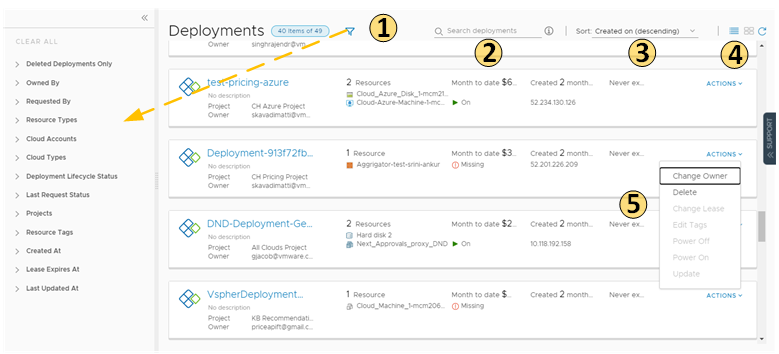
- Filtern Sie Ihre Anforderungen auf der Basis von Attributen.
Sie können Filtervorgänge beispielsweise auf Basis von Besitzer, Projekten, Lease-Ablaufdatum oder anderen Filteroptionen durchführen. Alternativ möchten Sie nach allen Bereitstellungen für zwei Projekte mit einem bestimmten Tag suchen. Wenn Sie den Filter für das Beispiel „Projekte und Tag“ erstellen, entsprechen die Ergebnisse den folgenden Kriterien: (Projekt1 ODER Projekt2) UND Tag1.
Die im Filterbereich angezeigten Werte hängen von den aktuellen Bereitstellungen ab, für deren Anzeige oder Verwaltung Sie berechtigt sind.
Die Verwendung der meisten Filter ist selbsterklärend. Nachfolgend finden Sie weitere Informationen zu einigen dieser Filter.
- Suchen Sie auf der Basis von Schlüsselwörtern oder Anforderer nach Bereitstellungen.
- Sortieren Sie die Liste nach Uhrzeit oder Name.
- Wechseln Sie zwischen den Ansichten für die Bereitstellungskarte und die Bereitstellungsliste.
- Führen Sie Aktionen auf Bereitstellungsebene in der Bereitstellung aus, einschließlich Löschen nicht verwendeter Bereitstellungen zur Rückforderung von Ressourcen.
Sie können auch die Bereitstellungskosten, Ablaufdaten und Statusangaben anzeigen.
Sie können zwischen der Karten- und Listenansicht in der oberen rechten Ecke der Seite rechts neben dem Textfeld „Sortieren“ wechseln. Sie können die Listenansicht verwenden, um eine große Anzahl von Bereitstellungen auf weniger Seiten zu verwalten.
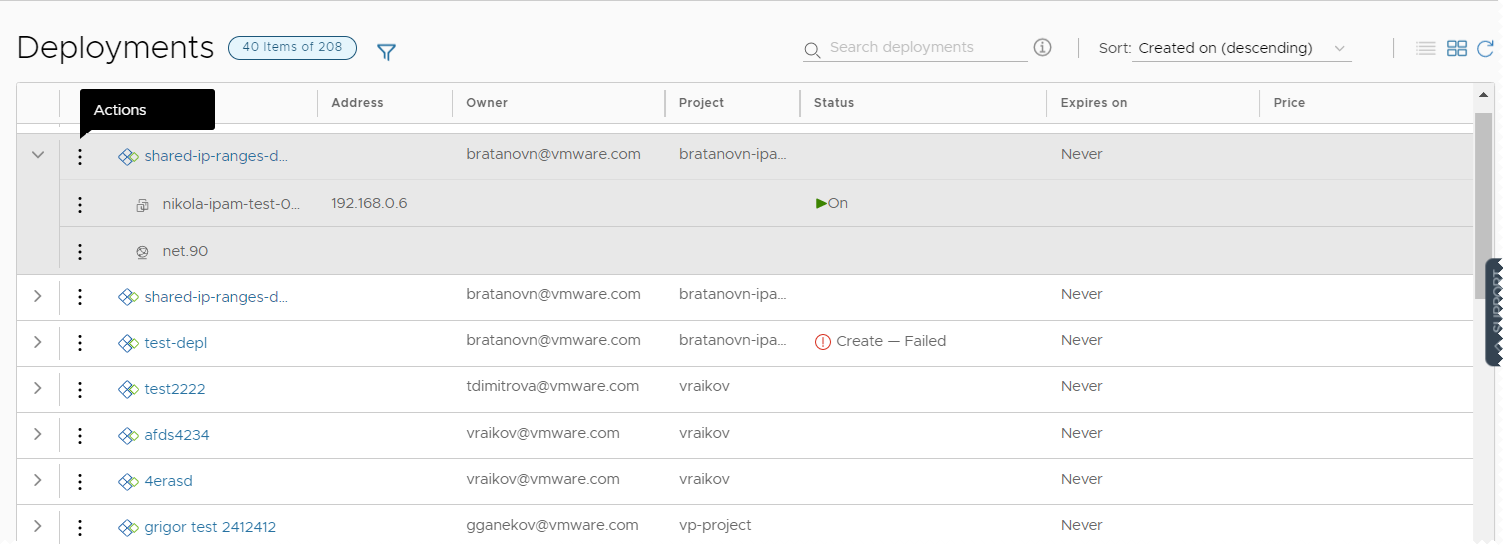
Arbeiten mit ausgewählten Bereitstellungsfiltern
Die folgende Tabelle ist keine abschließende Liste der Filteroptionen. Für die meisten sind keine weiteren Erläuterungen erforderlich. Einige der Filter erfordern jedoch einige wenige zusätzliche Kenntnisse.
| Filtername | Beschreibung |
|---|---|
| Nur optimierbare Ressourcen | Wenn Sie vRealize Operations Manager integriert haben und die Integration verwenden, um zurückgewinnbare Ressourcen zu identifizieren, können Sie den Filter aktivieren, um die Liste der in Frage kommenden Bereitstellungen einzuschränken. |
| Status des Bereitstellungslebenszyklus | Die Filter „Status des Bereitstellungslebenszyklus“ und „Letzter Anforderungsstatus“ können einzeln oder gemeinsam verwendet werden, insbesondere dann, wenn Sie eine große Anzahl von Bereitstellungen verwalten. Beispiele finden Sie am Ende des Abschnitts „Letzter Anforderungsstatus“ weiter unten. Die Filter „Status des Bereitstellungslebenszyklus“ im aktuellen Status der Bereitstellung basierend auf den Verwaltungsvorgängen. Dieser Filter ist für gelöschte Bereitstellungen nicht verfügbar. Die im Filterbereich angezeigten Werte richten sich nach dem aktuellen Status der aufgelisteten Bereitstellungen. Unter Umständen werden nicht alle möglichen Werte angezeigt. Die folgende Liste enthält alle möglichen Werte. Tag-2-Aktionen sind im Update-Status enthalten.
|
| Filter „Letzter Anforderungsstatus“ | Die Filter „Letzter Anforderungsstatus“ im letzten Vorgang oder der letzten Aktion, die in der Bereitstellung ausgeführt wurde. Dieser Filter ist für gelöschte Bereitstellungen nicht verfügbar. Die im Filterbereich angezeigten Werte richten sich nach den letzten Vorgängen, die in den aufgelisteten Bereitstellungen ausgeführt wurden. Unter Umständen werden nicht alle möglichen Werte angezeigt. Die folgende Liste enthält alle möglichen Werte.
Die folgenden Beispiele zeigen, wie Sie die Filter „Status des Bereitstellungslebenszyklus“ und „Letzter Anforderungsstatus“ einzeln oder zusammen verwenden können.
|